苹果笔记本如何查看系统配置 苹果电脑笔记本怎么看配置
更新时间:2021-07-07 10:15:50作者:huige
我们有时候要安装一些软件或者运行一些游戏的时候,都要看自己的系统配置是否合适,但是许多用户还用不习惯苹果笔记本电脑并不知道如何查看系统配置,其实方法并不难,如果你也想知道的话,可以按照上面的方法来学习一下苹果电脑笔记本看配置的详细步骤。
具体步骤如下:
1、点击系统菜单栏左上角的苹果图标。

2、在弹出的菜单里,点击‘关于本机’。
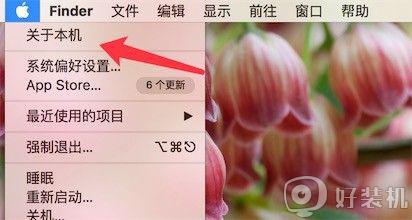
3、在弹出的窗口上,我们就可以看到电脑的cpu,内存,显卡这三项配置信息了。
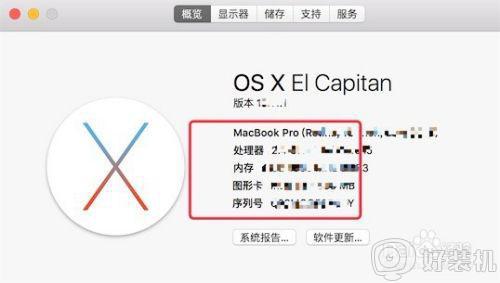
4、如果需要查看更详细的配置信息,我们就点击‘系统报告’。
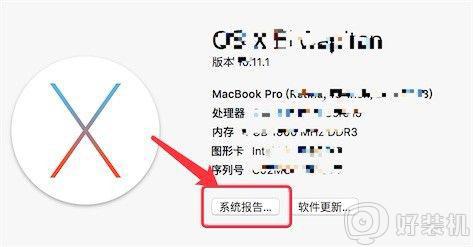
5、在弹出的新窗口上,除了刚才的配置信息,我们可以点击左边的‘存储’,在右边就可以查看到系统的硬盘详细信息。
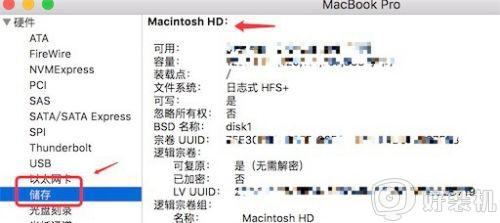
6、点击左边的‘内存’,在右边就可以查看到系统的内存更详细的信息。
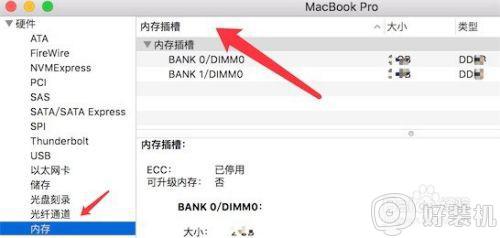
7、点击左边的‘电源’,在右边可以查看到详细的电池信息。
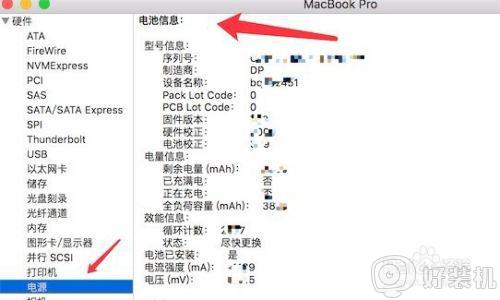
8、同理,可以查看到电脑的蓝牙,wifi等配置信息。
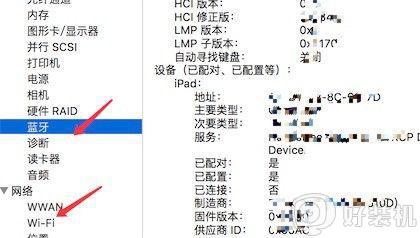
以上给大家讲解的就是苹果电脑笔记本怎么看配置的详细步骤,如果你也想查看的话,可以参考上面的方法步骤来查看即可。
苹果笔记本如何查看系统配置 苹果电脑笔记本怎么看配置相关教程
- 苹果笔记本投屏到电视怎么设置 苹果笔记本怎么投屏到电视上
- 怎么看笔记本的配置 如何看笔记本配置
- 如何看笔记本电脑型号和配置 笔记本电脑型号和配置查询方法
- 苹果笔记本怎么设置开机密码 苹果笔记本在哪里设置开机密码
- 苹果笔记本删除win系统的方法 如何删掉苹果笔记本的window系统
- 苹果笔记本电脑如何连接打印机 怎么在苹果笔记本电脑连接打印机
- 苹果电脑参数怎么看 如何查看苹果电脑的配置参数
- 笔记本怎么查看配置详细信息 笔记本电脑的配置怎么看
- 苹果笔记本怎么设置桌面壁纸 苹果电脑笔记本设置桌面壁纸的步骤
- 苹果笔记本进bios按什么键 苹果笔记本怎么进入bios界面
- 电脑无法播放mp4视频怎么办 电脑播放不了mp4格式视频如何解决
- 电脑文件如何彻底删除干净 电脑怎样彻底删除文件
- 电脑文件如何传到手机上面 怎么将电脑上的文件传到手机
- 电脑嗡嗡响声音很大怎么办 音箱电流声怎么消除嗡嗡声
- 电脑我的世界怎么下载?我的世界电脑版下载教程
- 电脑无法打开网页但是网络能用怎么回事 电脑有网但是打不开网页如何解决
热门推荐
电脑常见问题推荐
- 1 b660支持多少内存频率 b660主板支持内存频率多少
- 2 alt+tab不能直接切换怎么办 Alt+Tab不能正常切换窗口如何解决
- 3 vep格式用什么播放器 vep格式视频文件用什么软件打开
- 4 cad2022安装激活教程 cad2022如何安装并激活
- 5 电脑蓝屏无法正常启动怎么恢复?电脑蓝屏不能正常启动如何解决
- 6 nvidia geforce exerience出错怎么办 英伟达geforce experience错误代码如何解决
- 7 电脑为什么会自动安装一些垃圾软件 如何防止电脑自动安装流氓软件
- 8 creo3.0安装教程 creo3.0如何安装
- 9 cad左键选择不是矩形怎么办 CAD选择框不是矩形的解决方法
- 10 spooler服务自动关闭怎么办 Print Spooler服务总是自动停止如何处理
